時間:2017-07-04 來源:互聯網 瀏覽量:
今天給大家帶來eclipse怎樣創建java項目?,eclipse創建java項目的方法?,讓您輕鬆解決問題。
eclipse作為一款強大的軟件開發工具被廣泛應用,可以對java、c++、php等多種開發語言進行開發。對於java語言,如何使用eclipse創建一個java項目,創建java項目時應該注意什麼?下邊小編通過自己的體驗帶大家分享一下。具體方法如下:
1首先在電腦桌麵找到我們的eclipse桌麵快捷圖標,雙擊將其打開。
 2
2在eclipse主界麵的左側找到project exploer視圖菜單窗口,右擊鼠標,調出右擊菜單,選中new,我們來新建一個java項目。在new下的二級菜單找到other,點擊將其打開。
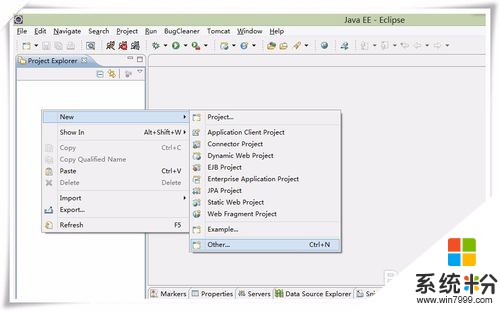 3
3在new新建窗口中,我們找到java文件夾,並在其下找到java project。
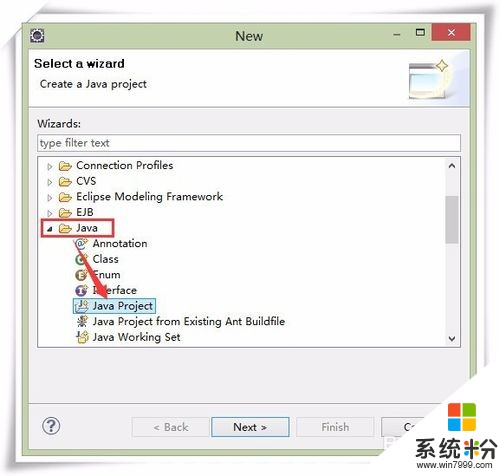 4
4或者我們也可以在上方的過濾器中直接搜索java,找到java project,將其雙擊或者選中點擊next。
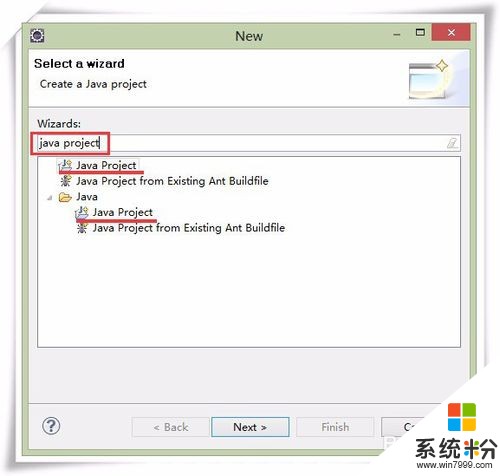 5
5在new create project對話框中,需要填寫一個java項目的名稱以及其編譯的環境。這裏將項目名命名為helloworld。jre編譯的環境這裏我使用的是1.5,大家可以根據自己的實際情況而定。或者選擇為係統默認的。其餘的選項保持默認選項即可,然後點擊next下一步。
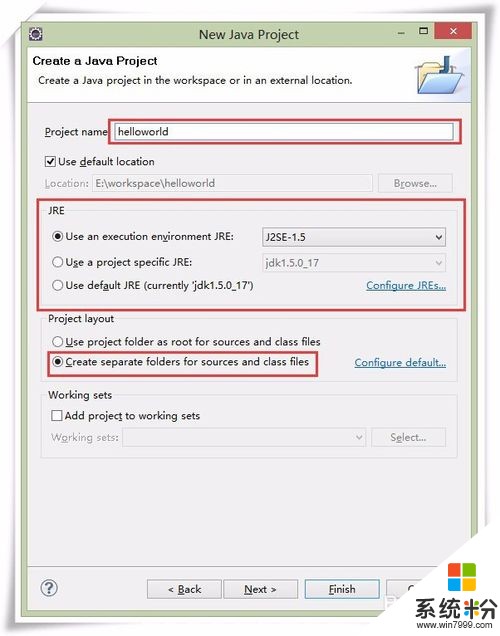 6
6此時我們看到在左側java工程已經創建完成,現在我們可以對java工程進行一些基本的配置。
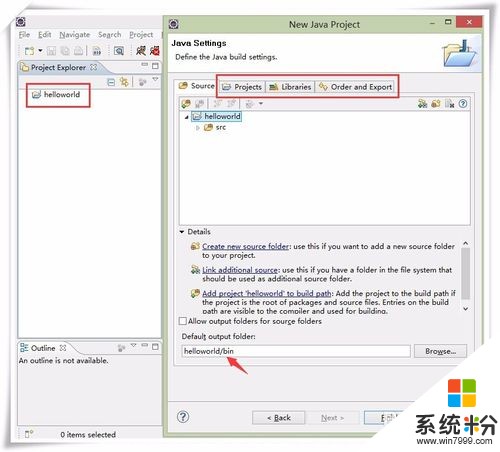 7
7比如我們當前的java工程想依賴於其他的工程,那可以在projects中點擊add進行關聯依賴。
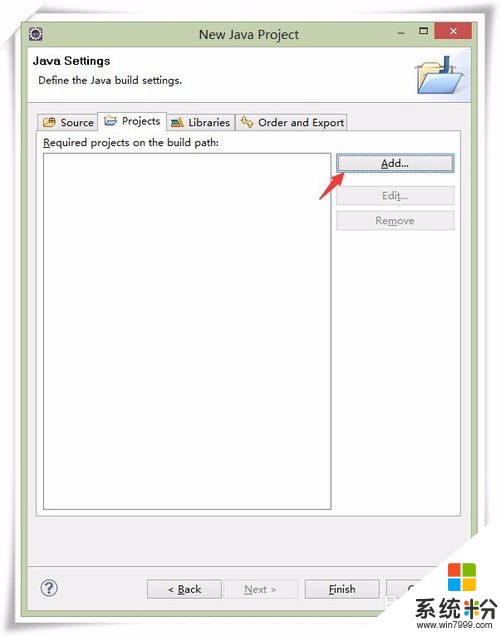 8
8如果需要引入外部的一些jar包、類庫,我們可以在libraries中將需要的jar包引入。在這些都完成之後,我們點擊finish。
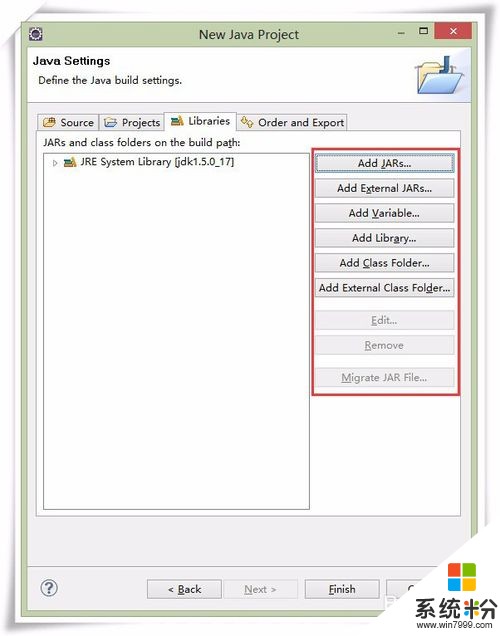 9
9此時係統會彈出一個對話框,該對話框是提示是否需要回到java perspective視圖下,如果這裏你已經根據你的習慣自定義了布局,就可點擊No。
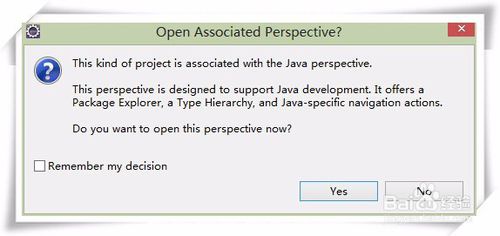 10
10這樣我們的一個java項目就創建完成了。我們可以在src下創建我們的java包以及java代碼。我們引入的jar包也會在此顯示出來,並且我們可以查看jar下的包路徑以及命名規則。你們學會了嗎?
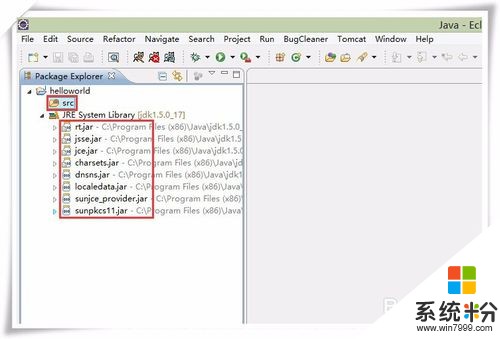
以上就是eclipse怎樣創建java項目?,eclipse創建java項目的方法?教程,希望本文中能幫您解決問題。